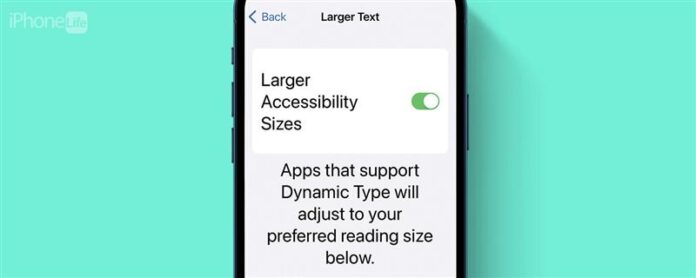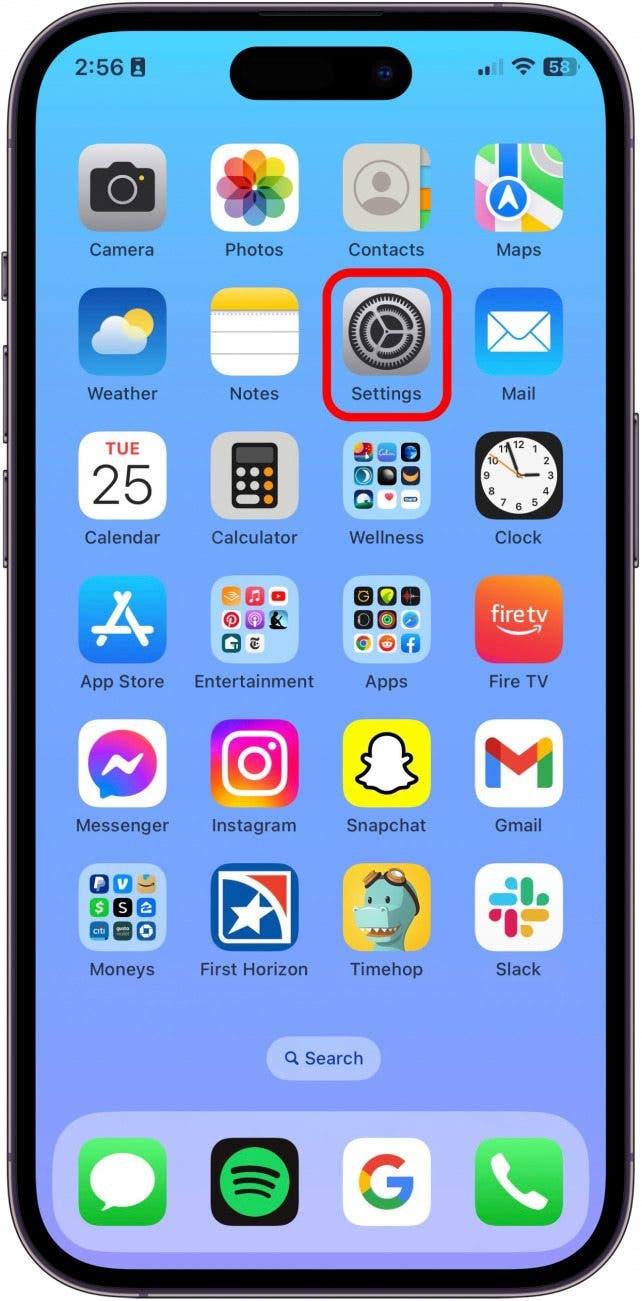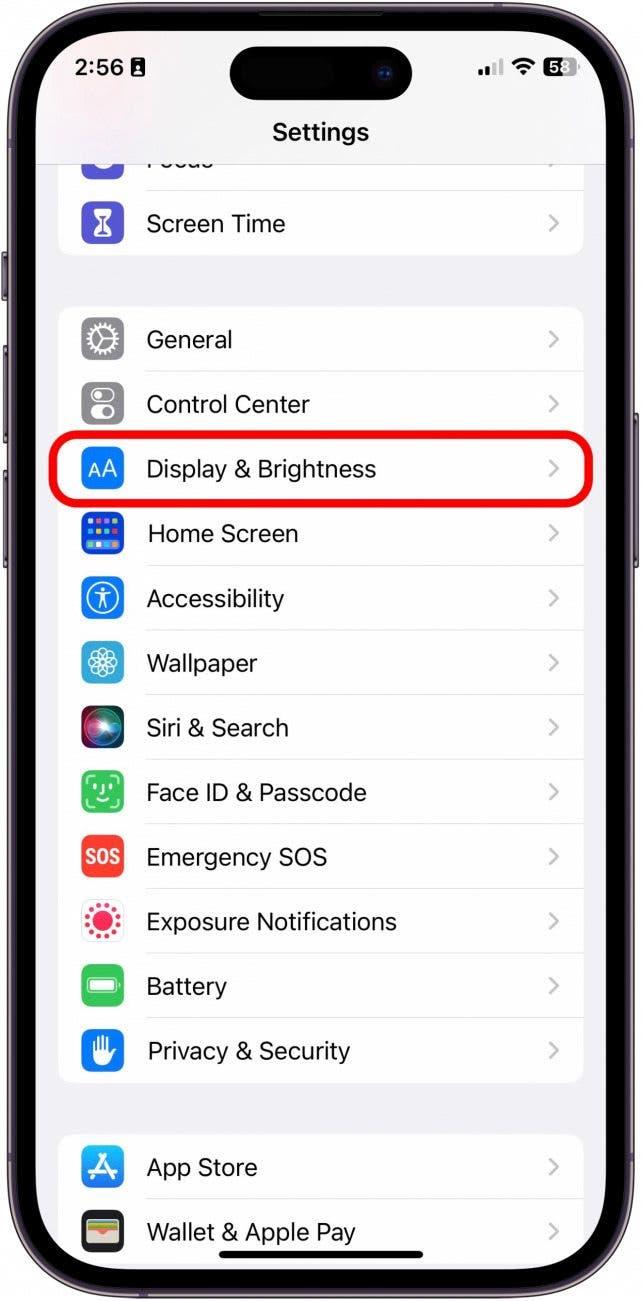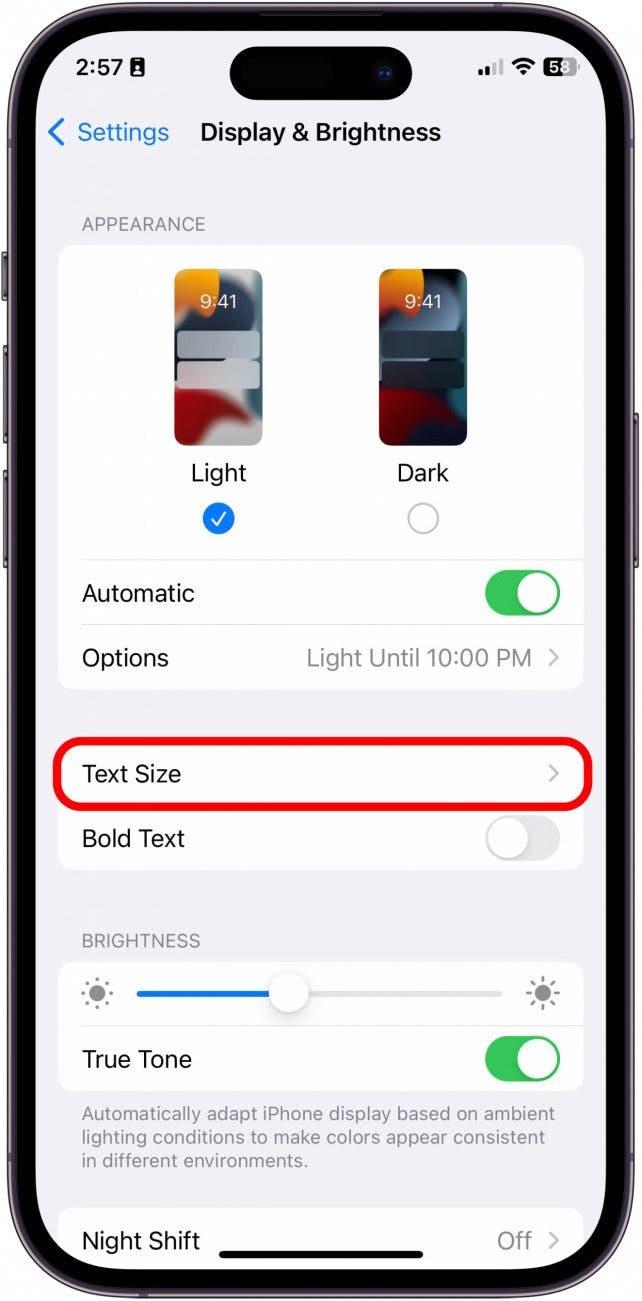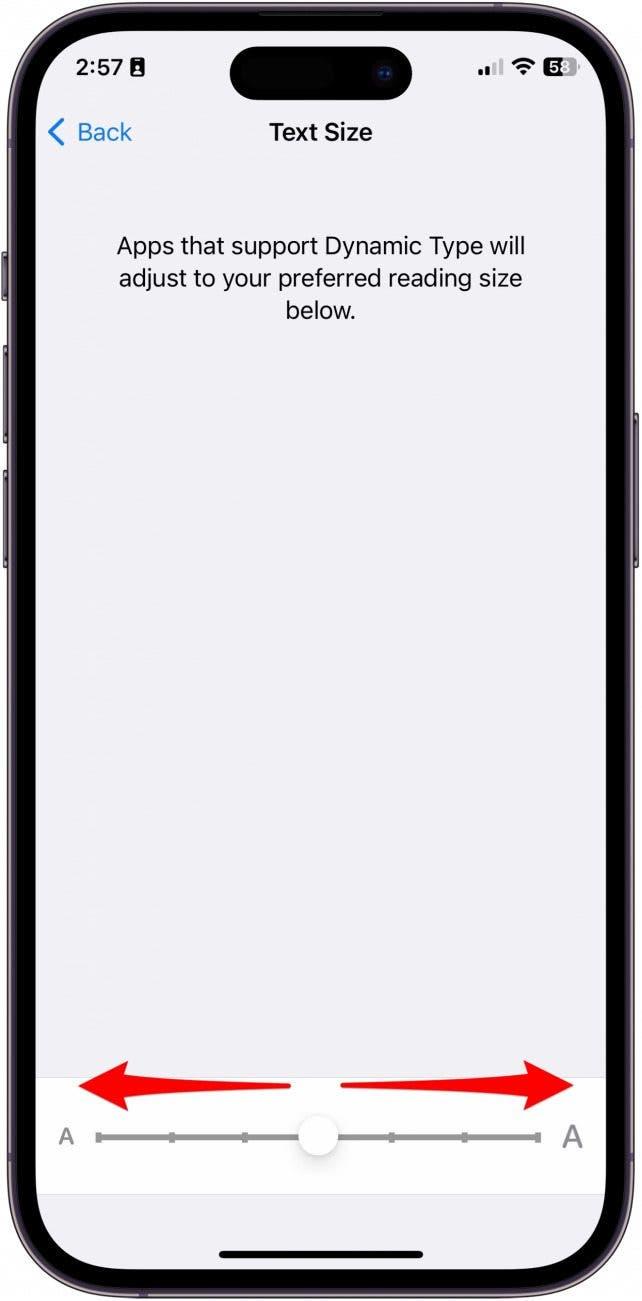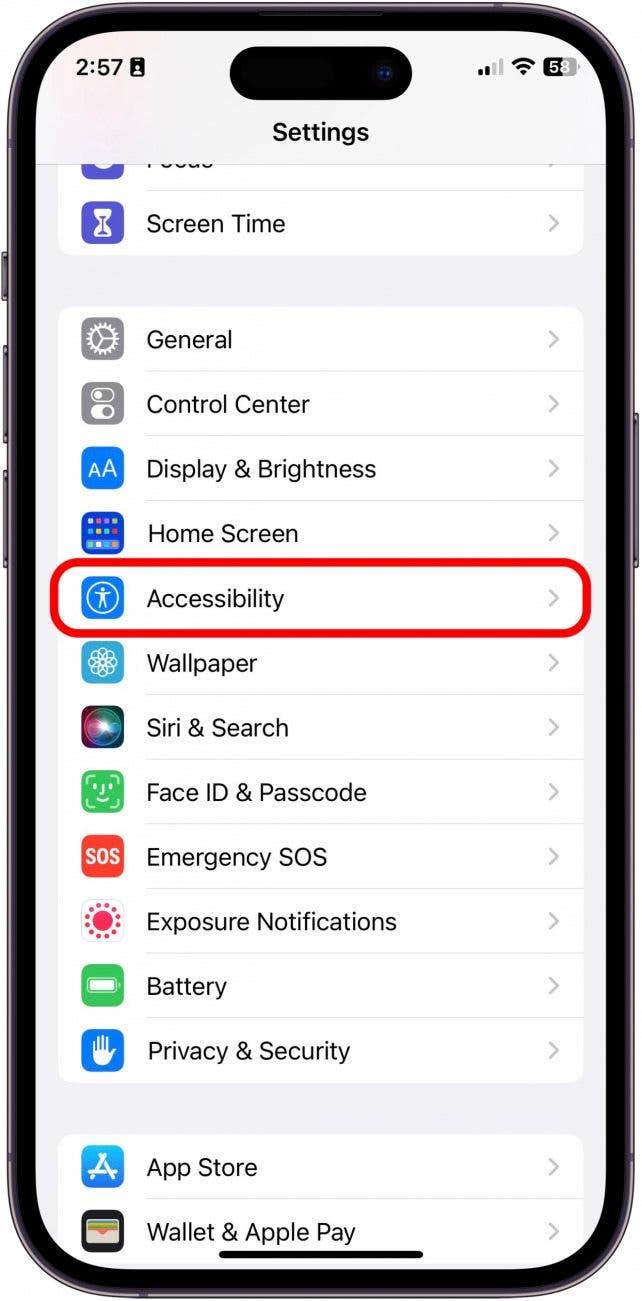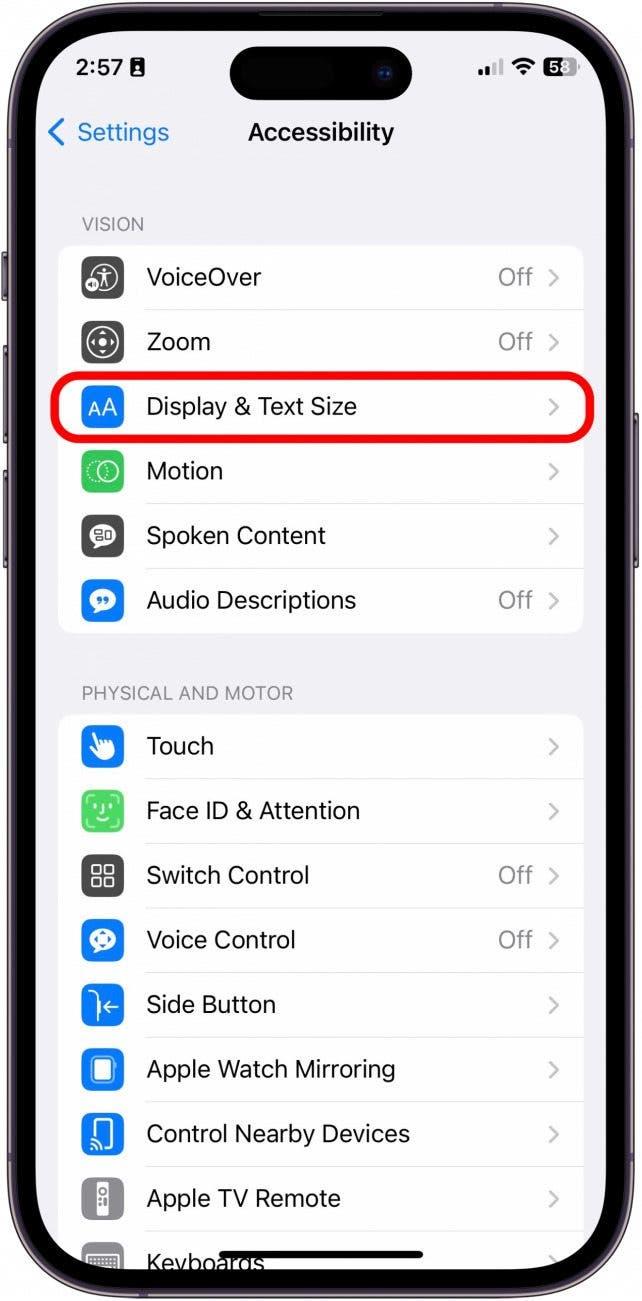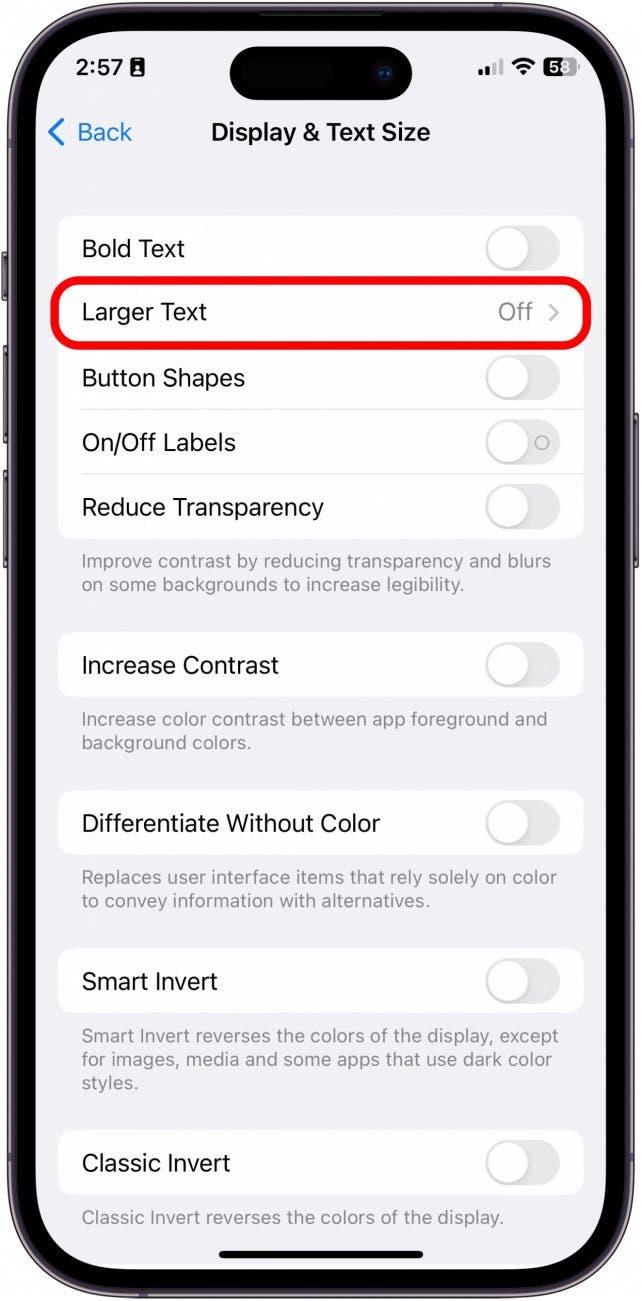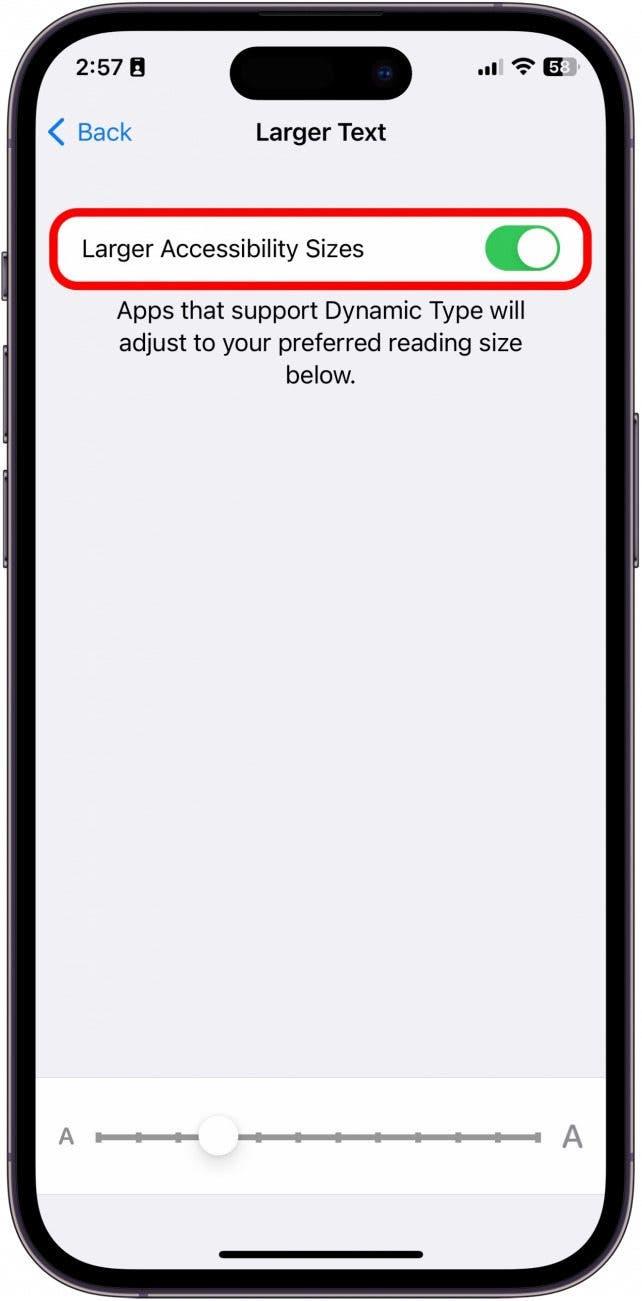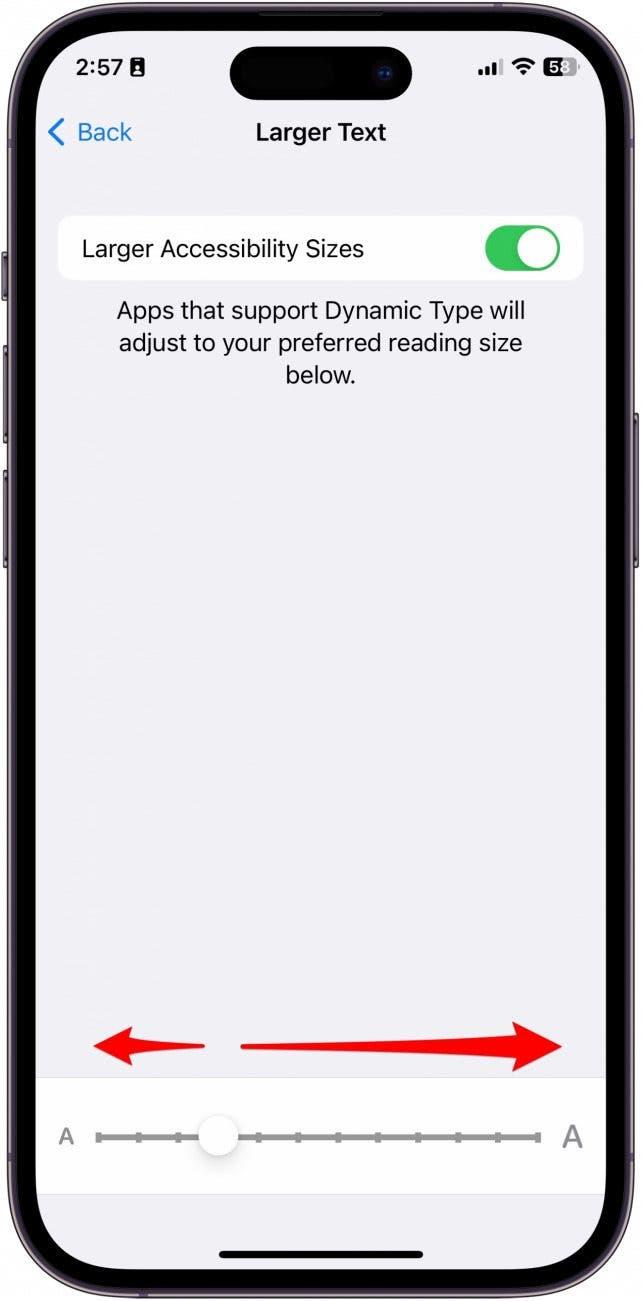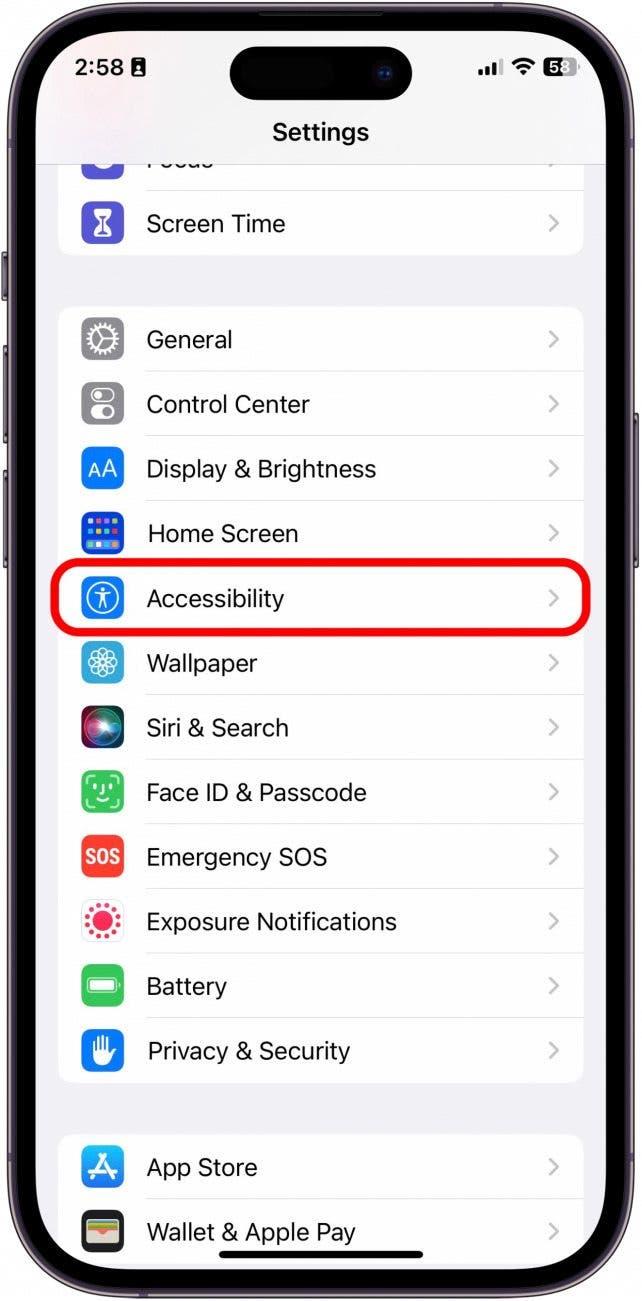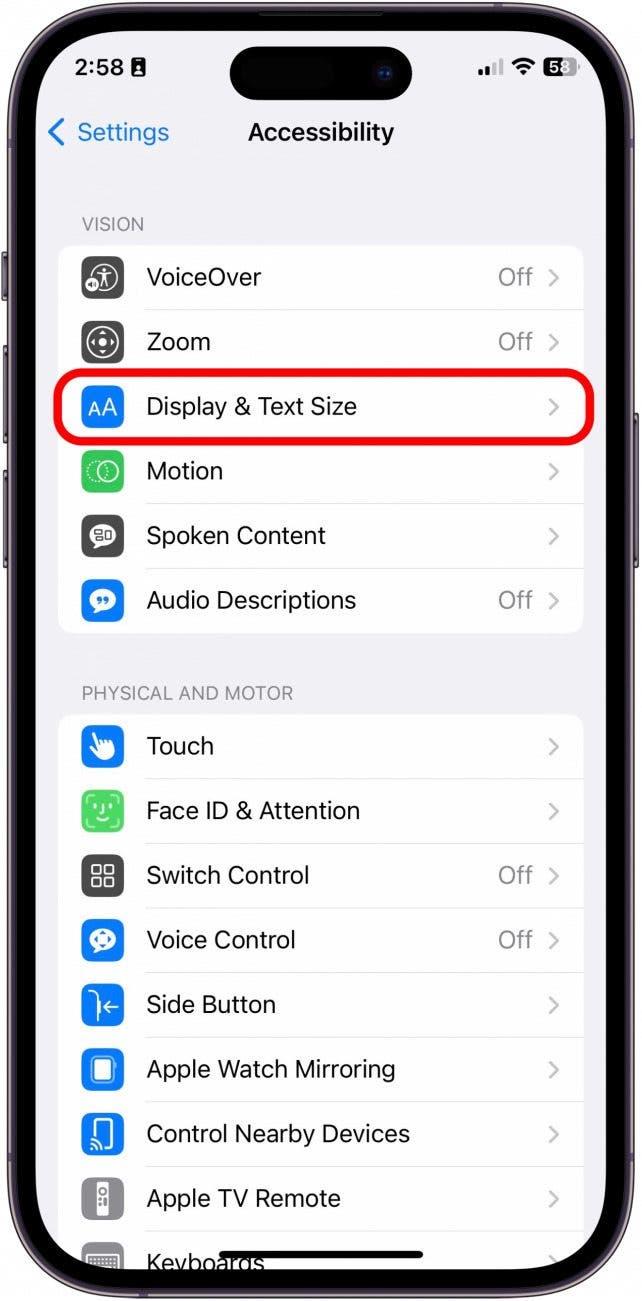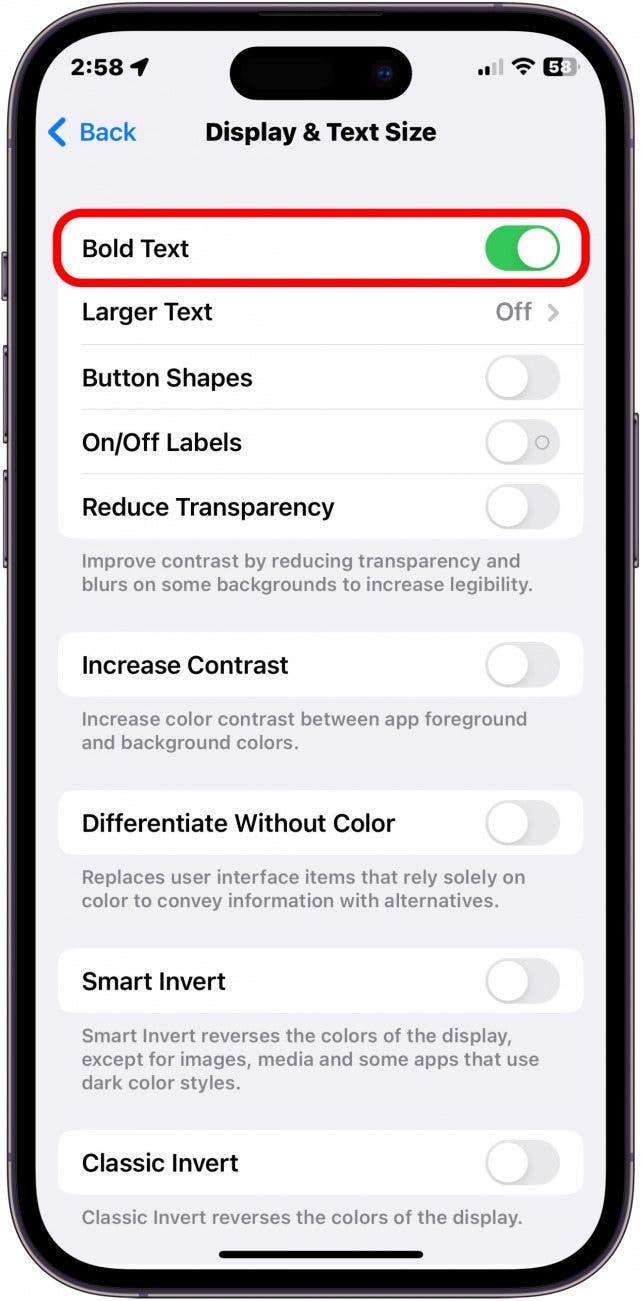Om ditt syn är inte vad det brukade vara, kan du hitta den lilla textstorleken på din iPhone eller iPad svårt att läsa och undra, «Varför är teckensnittet på min iPhone så liten? Hur gör jag texten större?» Det finns inget behov av att anstränga ögonen; Här är flera tricks du kan använda för att göra läsning på en iPhone eller iPad enklare, inklusive att ändra din iPhone -typstorlek.
Hur man gör iPhone -teckensnitt större eller mindre
Om du vill ändra teckensnittstorleken på din iPhone för att göra de små iPhone -bokstäverna större eller mindre, är det en enkel process. Även om inte alla appar stöder dynamisk typ (inställningen som säger appar att justera textstorleken), gör många. För att öka textstorleken på din iPhone:
- För att justera din iPhone -textstorlek öppnar du inställningsappen .

- Tryck på display & ljusstyrka .

- Tryck på textstorlek .

- Justera skjutreglaget till höger tills du når din föredragna textstorlek.

Hur man gör texten ännu större på iPhone
Om textstorleken fortfarande inte är tillräckligt stor kan du göra texten ännu större med dina iPhone -tillgänglighetsinställningar. Om du gillar tips om hur du använder din iPhone, registrera dig för vår gratis tips av dagen ! För att förstora text på din iPhone:
- Öppna Appen inställningar och tryck på tillgänglighet .

- Tryck på display & textstorlek .

- Tryck på större text .

- Om den inte är påslagen, tryck på växeln bredvid större tillgänglighetsstorlekar . Det blir grönt när det är aktiverat.

- En skjutreglage med ännu större textalternativ kommer att vara längst ner. Dra den till höger tills du når önskad textstorlek.

Hur man ändrar teckensnittet på iPhone till djärva
Om att ändra teckensnittstorleken inte har gjort din iPhone -text läsbar nog finns det ytterligare en iPhone -inställning att prova. Du kan djärva texten på din iPhone:
- För att djärva texten på skärmen öppnar du inställningsappen . Tryck på tillgänglighet .

- Tryck på display & textstorlek .

- Växla på fet text . Växeln blir grön och till höger när den är aktiverad.

Jag hoppas att dessa tips hjälper dig att läsa text lättare på din enhet! För att läsa Safari Web Articles utan annonser, kolla in Hur man använder läsare Läge på din iPhone och iPad .